Docker 指南
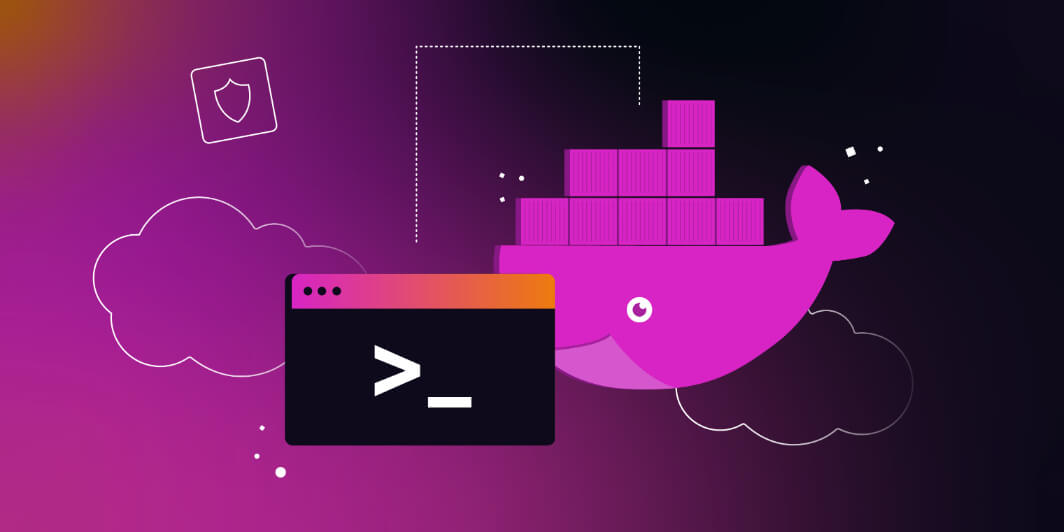
最近重新学习了一遍 docker 相关的概念和知识, 在此记录相关知识点以作为备忘
概念 & 作用 & 组成
Docker 概念
docker 是 LXC(Linux 容器虚拟化)的产物, 为了提升集成环境的部署便利性而生, 将软件打包成标准化单元,以用于开发、交付和部署;Docker 的作用
- 开发者能够使用 Docker 在本地编写代码并通过容器与其他同事共享他们的工作。
- 他们能够使用 Docker 将编写好的程序推送至测试环境进行自动化测试或是人工测试。
- 当出现 Bugs 时,开发者可以在开发环境中修复它们,并很快的重新部署到测试环境中。
- 在测试完成后,部署装有应用程序的镜像就能完成生产环境的发布。
Docker 的组成
- 镜像(images)
- 容器(container)
- 网络(network)
- 数据卷(volume)
运行环境
搭建 docker 的运行环境主要包括以下几个部分:
- 安装 docker
- 配 docker 加速镜像源
安装 docker
在 Windows 和 Mac 中安装 Docker, 通过下面链接直接安装桌面应用, 非常简单
在 Linux 系统中安装 Docker, 通过下面命令即可
# CentOS
sudo yum install yum-utils device-mapper-persistent-data lvm2
sudo yum-config-manager --add-repo https://download.docker.com/linux/centos/docker-ce.repo
sudo yum install docker-ce
sudo systemctl enable docker
sudo systemctl start docker# Debian
sudo apt-get install apt-transport-https ca-certificates curl gnupg2 software-properties-common
curl -fsSL https://download.docker.com/linux/debian/gpg | sudo apt-key add -
sudo add-apt-repository "deb [arch=amd64] https://download.docker.com/linux/debian (lsb_release -cs) stable"
sudo apt-get update
sudo apt-get install docker-ce
sudo systemctl enable docker
sudo systemctl start docker配置 docker 加速镜像源
在 Linux 环境下,通过修改 /etc/docker/daemon.json ( 如果文件不存在,需要自己创建 ), 国内加速镜像源众多, 笔者此处使用了 ustc 和 163 的镜像源
{
"registry-mirrors": [
"https://docker.mirrors.ustc.edu.cn",
"https://hub-mirror.c.163.com"
]
}在 Macos 和 Windows 的 desktop 桌面端, 需要打开编辑配置, 如下图加入配置即可
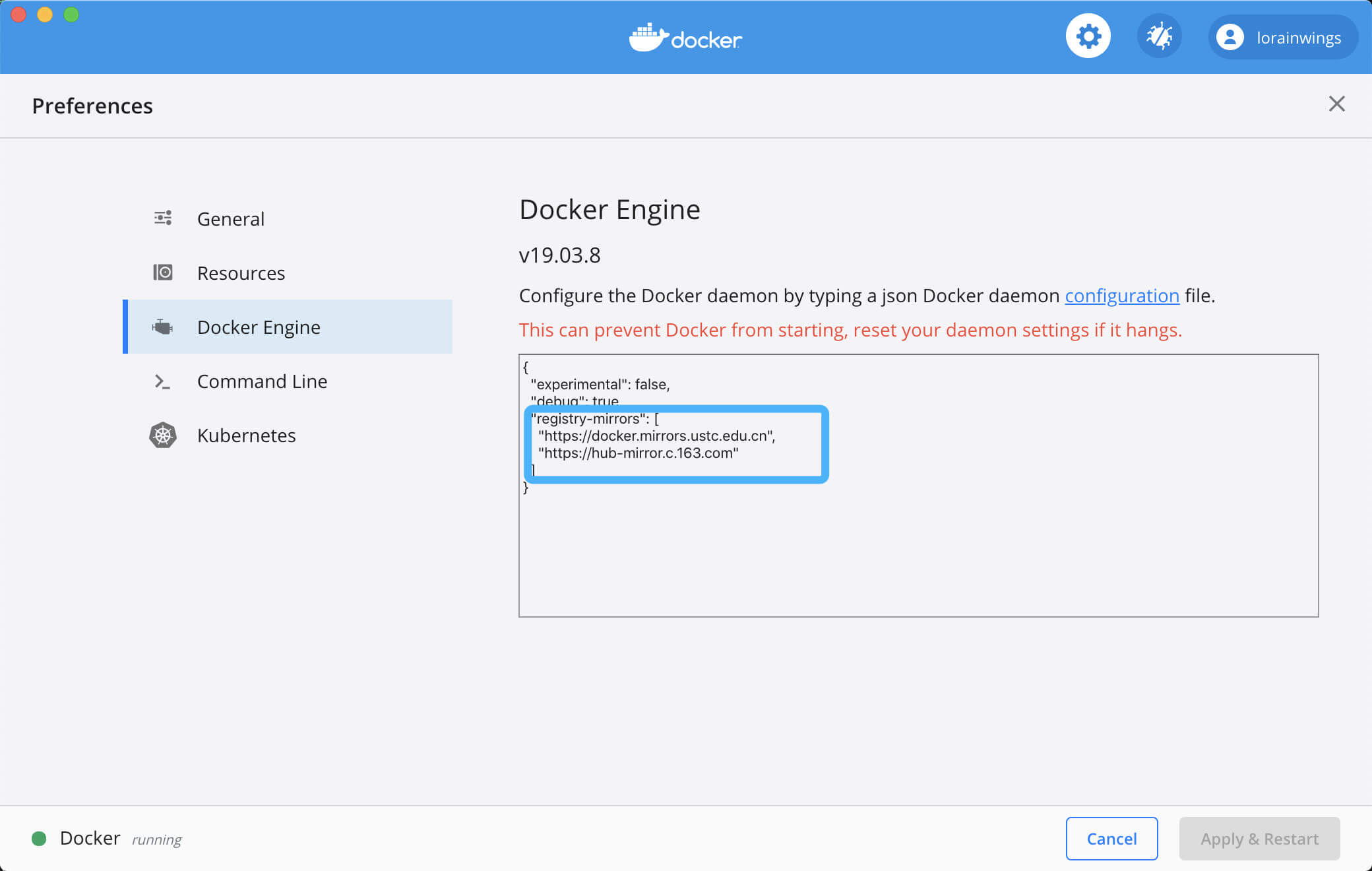
操作镜像
一般获取镜像的途径都是从官方的镜像仓库中获得, 镜像仓库类似于(github), 此处记录操作镜像常用的命令
获取镜像: docker pull [name/tag/id]
docker pull ubuntu查看本地镜像: docker images
docker images搜索镜像: docker search [name/tag/id]
docker search ubuntu查看镜像详细信息: docker inspect [name/tag/id]
docker inspect redis:4.0删除本地镜像: docker rmi [name/tag/id]
docker rmi ubuntu:latest使用容器
容器是基于容器技术所建立和运行的轻量级应用运行环境,在 Docker 中,容器算是最核心的部分, 此处分为以下三部分来记录:
- 操作命令
- 数据管理
- 使用网络
操作命令
创建容器: docker create [name/tag/id]
docker create nginx:1.12启动容器: docker start nginx
docker start nginx创建并启动: docker run --name [name] -d [name/tag/id]
docker run --name nginx -d nginx:1.12查看容器: docker ps
docker ps
#查看全部容器
docker ps -a停止容器: docker stop [name/tag/id]
docker stop nginx删除容器: docker rm [name/tag/id]
# 删除未运行的容器
docker rm nginx
# 删除任何状态的容器
docker rm nginx -f进入容器: docker exec [name/tag/id] [命令]
docker exec nginx more /etc/hostname容器开启命令行交互:
docker exec -it nginx bash上面 -i ( --interactive ) 表示保持我们的输入流,只有使用它才能保证控制台程序能够正确识别我们的命令。而 -t ( --tty ) 表示启用一个伪终端,形成我们与 bash 的交互,如果没有它,我们无法看到 bash 内部的执行结果
衔接容器: docker attach [name/tag/id]
docker attach nginx数据管理
数据管理又分为以下几个部分:
- 挂载方式
- 数据卷操作
- 数据卷容器
- 备份迁移
挂载方式
在 docker 中, 为了方便与外面数据传递, docker 基于底层存储实现,提供了三种适用于不同场景的文件系统挂载方式:Bind Mount、Volume 和 Tmpfs Mount。
- Bind Mount
能够直接将宿主操作系统中的目录和文件挂载到容器内的文件系统中,通过指定容器外的路径和容器内的路径,就可以形成挂载映射关系,在容器内外对文件的读写,都是相互可见的。
使用方式: -v <host-path>:<container-path>
docker run -d --name nginx -v /webapp/html:/usr/share/nginx/html nginx:1.12- Volume
也是从宿主操作系统中挂载目录到容器内,只不过这个挂载的目录由 Docker 进行管理,我们只需要指定容器内的目录,不需要关心具体挂载到了宿主操作系统中的哪里。
使用方式: -v <container-path>
sudo docker run -d --name webapp -v /webapp/storage webapp:latest
# 如需查看具体挂载信息
docker inspect webapp- Tmpfs Mount
支持挂载系统内存中的一部分到容器的文件系统里,不过由于内存和容器的特征,它的存储并不是持久的,其中的内容会随着容器的停止而消失。
使用方式: --tmpfs <container-path>
sudo docker run -d --name webapp -v /webapp/storage webapp:latest
# 如需查看临时文件目录
docker inspect webapp- Mount
在 --mount 中,我们可以通过逗号分隔这种 CSV 格式来定义多个参数。其中,通过 type 我们可以定义挂载类型,其值可以是:bind,volume 或 tmpfs。另外,--mount 选项能够帮助我们实现集群挂载的定义;
使用方式: --mount <type>
docker run -d --name webapp webapp:latest --mount 'type=volume,src=appdata,dst=/webapp/storage,volume-driver=local,volume-opt=type=nfs,volume-opt=device=<nfs-server>:<nfs-path>' webapp:latest数据卷操作
数据卷命名: -v <name>:<container-path>
docker run -d --name webapp -v appdata:/webapp/storage webapp:latest共用数据卷: 使用同名的数据卷[name]即可
docker run -d --name webapp -v html:/webapp/html webapp:latest
docker run -d --name nginx -v html:/usr/share/nginx/html:ro nginx:1.12创建独立数据卷: docker volume create
docker volume create appdata查看已创建的数据卷: docker volume ls
docker volume ls删除数据卷: docker volume rm
docker volume rm appdata
# 加上-v参数可以一并删除容器关联的数据卷
docker rm -v webapp删除未引用的数据卷: docker volume prune
docker volume prune -f数据卷容器
创建数据卷容器的方式很简单,由于不需要容器本身运行,因而我们找个简单的系统镜像都可以完成创建。
docker create --name appdata -v /webapp/storage ubuntu引用数据卷容器: --volumes-from <name>
docker run -d --name webapp --volumes-from appdata webapp:latest备份迁移
要备份数据,我们先建立一个临时的容器,将用于备份的目录和要备份的数据卷都挂载到这个容器上
docker run --rm --volumes-from appdata -v /backup:/backup ubuntu tar cvf /backup/backup.tar /webapp/storage如果要恢复数据卷中的数据,我们也可以借助临时容器完成
docker run --rm --volumes-from appdata -v /backup:/backup ubuntu tar xvf /backup/backup.tar -C /webapp/storage --strip使用网络
容器使用网络这部分, 笔者将这部分分为以下几个部分来描述:
- 核心组成
- 容器互联
- 暴露端口
- 别名连接
- 创建网络
- 端口映射
核心组成
容器网络实质上也是由 Docker 为应用程序所创造的虚拟环境的一部分,它能让应用从宿主机操作系统的网络环境中独立出来,形成容器自有的网络设备、IP 协议栈、端口套接字、IP 路由表、防火墙等等与网络相关的模块, 容器的网络主要由沙盒和网络以及端点组成
- 沙盒: 提供了容器的虚拟网络栈
- 网络: 组成 Docker 内部的虚拟子网
- 端点: 主要目的是形成一个可以控制的突破封闭的网络环境的出入口
容器互联
要让一个容器连接到另外一个容器,我们可以在容器通过docker create或docker run创建时通过--link选项进行配置
例如,这里我们创建一个 MySQL 容器,将运行我们 Web 应用的容器连接到这个 MySQL 容器上,打通两个容器间的网络,实现它们之间的网络互通。
docker run -d --name mysql -e MYSQL_RANDOM_ROOT_PASSWORD=yes mysql
docker run -d --name webapp --link mysql webapp:latest暴露端口
口的暴露可以通过 Docker 镜像进行定义,也可以在容器创建时进行定义。在容器创建时进行定义的方法是借助 --expose 这个选项。
docker run -d --name mysql -e MYSQL_RANDOM_ROOT_PASSWORD=yes --expose 13306 --expose 23306 mysql:5.7这里我们为 MySQL 暴露了 13306 和 23306 这两个端口,暴露后我们可以在 docker ps 中看到这两个端口已经成功的打开。
$ docker ps
CONTAINER ID IMAGE COMMAND CREATED STATUS PORTS NAMES
3c4e645f21d7 mysql:5.7 "docker-entrypoint.s…" 4 seconds ago Up 3 seconds 3别名连接
纯粹的通过容器名来打开容器间的网络通道缺乏一定的灵活性,在 Docker 里还支持连接时使用别名来使我们摆脱容器名的限制。
sudo docker run -d --name webapp --link mysql:database webapp:latest在这里,我们使用 --link <name>:<alias> 的形式,连接到 MySQL 容器,并设置它的别名为 database。当我们要在 Web 应用中使用 MySQL 连接时,我们就可以使用 database 来代替连接地址了。
String url = "jdbc:mysql://database:3306/webapp";创建网络
在 Docker 里,我们也能够创建网络,形成自己定义虚拟子网的目的。
docker CLI 里与网络相关的命令都以 docker network 开头,其中创建网络的命令是 docker network create。
sudo docker network create -d bridge individual通过 docker network ls 或是 docker network list 可以查看 Docker 中已经存在的网络。
$ sudo docker network ls
NETWORK ID NAME DRIVER SCOPE
bc14eb1da66b bridge bridge local
35c3ef1cc27d individual bridge local之后在我们创建容器时,可以通过--network 来指定容器所加入的网络,一旦这个参数被指定,容器便不会默认加入到 bridge 这个网络中了 ( 但是仍然可以通过 --network bridge 让其加入 )。
sudo docker run -d --name mysql -e MYSQL_RANDOM_ROOT_PASSWORD=yes --network individual mysql:5.7查看容器网络: docker inspect
$ sudo docker inspect mysql
[
{
## ......
"NetworkSettings": {
## ......
"Networks": {
"individual": {
"IPAMConfig": null,
"Links": null,
"Aliases": [
"2ad678e6d110"
],
"NetworkID": "35c3ef1cc27d24e15a2b22bdd606dc28e58f0593ead6a57da34a8ed989b1b15d",
"EndpointID": "41a2345b913a45c3c5aae258776fcd1be03b812403e249f96b161e50d66595ab",
"Gateway": "172.18.0.1",
"IPAddress": "172.18.0.2",
"IPPrefixLen": 16,
"IPv6Gateway": "",
"GlobalIPv6Address": "",
"GlobalIPv6PrefixLen": 0,
"MacAddress": "02:42:ac:12:00:02",
"DriverOpts": null
}
}
## ......
}
## ......
}
]端口映射
要映射端口,我们可以在创建容器时使用-p或者是 --publish选项。
端口映射格式: -p <ip>:<host-port>:<container-port>
sudo docker run -d --name nginx -p 80:80 -p 443:443 nginx:1.12Dockerfile
Dockerfile 是 Docker 中用于定义镜像自动化构建流程的配置文件, 通过 Dockerfile 我们可以更加清晰、明确的给定 Docker 镜像的制作过程, 文件体积小巧能更加方便实现容器迁移和集群部署
- Dockerfile 结构
- 常见 Dockerfile 指令
- Dockerfile 构建
Dockerfile 结构
如果进行细分,我们可以将 Dockerfile 的指令简单分为五大类。
- 基础指令:用于定义新镜像的基础和性质。
- 控制指令:是指导镜像构建的核心部分,用于描述镜像在构建过程中需要执行的命令。
- 引入指令:用于将外部文件直接引入到构建镜像内部。
- 执行指令:能够为基于镜像所创建的容器,指定在启动时需要执行的脚本或命令。
- 配置指令:对镜像以及基于镜像所创建的容器,可以通过配置指令对其网络、用户等内容进行配置。
常见 Dockerfile 指令
FROM
FROM 指令指定一个基础镜像, 可以使用以下三种形式使用
FROM <image> [AS <name>]
FROM <image>[:<tag>] [AS <name>]
FROM <image>[@<digest>] [AS <name>]RUN
RUN 指令之后,我们直接拼接上需要执行的命令,在构建时,Docker 就会执行这些命令,并将它们对文件系统的修改记录下来,形成镜像的变化;
主要用来用来指定构建镜像(build image) 过程中执行的命令
RUN <command>
RUN ["executable", "param1", "param2"]`CMD
指定容器运行时(docker run) 默认命令和参数,可以被 docker run *** command 的命令所覆盖
RUN & CMD & ENTRYPOINT 区别:
RUN不接任何命令, 同时没有ENTRYPOINT指定, 将默认执行 CMD
RUN不接任何命令, 同时存在ENTRYPOINT和CMD, CMD将作为ENTRYPOINT的参数
RUN后接 command, 同时存在ENTRYPOINT和CMD, RUN后的参数作为ENTRYPOINT的参数, CMD被忽略
CMD ["executable","param1","param2"]
CMD ["param1","param2"]
CMD command param1 param2ENTRYPOINT
容器运行时执行的命令,但是可以接受docker run *** args或者 CMD 提供的参数,一般用于容器配置初始化
ENTRYPOINT ["executable", "param1", "param2"]
ENTRYPOINT command param1 param2EXPOSE
通过 EXPOSE 指令就可以为镜像指定要暴露的端口。
EXPOSE <port> [<port>/<protocol>...]VOLUME
定义基于此镜像的容器所自动建立的数据卷, 以便于持久化一些数据,比如数据库中存储数据的文件夹就需要单独处理
VOLUME ["/data"]在 VOLUME 指令中定义的目录,在基于新镜像创建容器时,会自动建立为数据卷,不需要我们再单独使用 -v 选项来配置了。
COPY & ADD
在制作新的镜像的时候,我们可能需要将一些软件配置、程序代码、执行脚本等直接导入到镜像内的文件系统里,使用 COPY 或 ADD 指令能够帮助我们直接从宿主机的文件系统里拷贝内容到镜像里的文件系统中。
COPY [--chown=<user>:<group>] <src>... <dest>
ADD [--chown=<user>:<group>] <src>... <dest>
COPY [--chown=<user>:<group>] ["<src>",... "<dest>"]
ADD [--chown=<user>:<group>] ["<src>",... "<dest>"]COPY 与 ADD 指令的定义方式完全一样,需要注意的仅是当我们的目录中存在空格时,可以使用后两种格式避免空格产生歧义。
对比 COPY 与 ADD,两者的区别主要在于 ADD 能够支持使用网络端的 URL 地址作为 src 源,并且在源文件被识别为压缩包时,自动进行解压,而 COPY 没有这两个能力。
虽然看上去 COPY 能力稍弱,但对于那些不希望源文件被解压或没有网络请求的场景,COPY 指令是个不错的选择。
Dockerfile 构建
构建镜像的命令为 docker build。
sudo docker build ./webapp如果我们的 Dockerfile 文件路径不在这个目录下,或者有另外的文件名,我们可以通过-f选项单独给出 Dockerfile 文件的路径。
$ sudo docker build -t webapp:latest -f ./webapp/a.Dockerfile ./webapp
# 在构建时我们最好总是携带上 -t 选项,用它来指定新生成镜像的名称。
$ sudo docker build -t webapp:latest ./webapp组合应用
一个完整的应用, 需要用多个 docker, 这个章节来记录如何组建组合应用, 为何阐述清楚, 讲docker compose分为以下几个部分来写:
- Docker Compose 配置文件
搭建代理
由于之前的 VPS 的 IP 总是被封, 每次重新创建实例安装之前的服务费时费力, 所以准备通过 docker 来简化这一流程
关键步骤
接下来我将通过以下几个部分来记录详细的关键步骤:
- 配置文件生成
- 服务器安装 docker
- 发送配置文件到服务器
- 运行 docker 服务
配置文件生成
服务器的配置文件可以在v2ray-config-gen生成; 建议将配置文件存在本地的电脑中, 通过 scp 到远端服务器方便快速恢复服务, 值得提到的是port和id参数
port: 这个参数是服务端暴露出的代理端口id: 这个 uuid 可以通过1024uuid生成
{
"log": {
"access": "/var/log/v2ray/access.log",
"error": "/var/log/v2ray/error.log",
"loglevel": "warning"
},
"inbound": {
"port": 8888, // 服务端暴露的端口
"protocol": "vmess",
"settings": {
"clients": [
{
"id": "7541dc20-3840-4679-a933-984c36ad2ae8", // 生成的uuid, 需要与客户端保持一致
"level": 1,
"alterId": 233
}
]
}
},
"outbound": {
"protocol": "freedom",
"settings": {}
},
"inboundDetour": [],
"outboundDetour": [
{
"protocol": "blackhole",
"settings": {},
"tag": "blocked"
}
],
"routing": {
"strategy": "rules",
"settings": {
"rules": [
{
"type": "field",
"ip": [
"0.0.0.0/8",
"10.0.0.0/8",
"100.64.0.0/10",
"127.0.0.0/8",
"169.254.0.0/16",
"172.16.0.0/12",
"192.0.0.0/24",
"192.0.2.0/24",
"192.168.0.0/16",
"198.18.0.0/15",
"198.51.100.0/24",
"203.0.113.0/24",
"::1/128",
"fc00::/7",
"fe80::/10"
],
"outboundTag": "blocked"
}
]
}
}
}服务器安装 docker
笔者的 vps 系统是 centos8, 在该系统中安装 docker 的几条命令如下:
# 使用DNF添加Docker存储库
sudo dnf config-manager --add-repo=https://download.docker.com/linux/centos/docker-ce.repo# 列出所有可用的docker-ce软件包
dnf list docker-ce --showduplicates | sort -r# --nobest命令安装最符合条件的版本
sudo dnf install docker-ce --nobest# 查看docker是否安装成功
docker -v发送配置文件到服务器
在发送本地配置文件到远程服务器之前, 需要在远端服务器创建好放配置文件的目录, 此处我使用了/etc/v2ray目录
服务端操作以下命令:
# 创建目录
sudo mkdir -p /etc/v2ray
# 修改权限
chmod -R 777 /etc/v2ray在本地运行以下发送配置文件的命令:
# scp [本地文件地址] [用户名]@[服务器地址]:/etc/v2ray
scp ~/config.json root@xxx.xxx.xxx.xxx:/etc/v2ray运行 docker 服务
首先启动 docker 服务
sudo systemctl start docker再拉取 v2ray 的 images
docker pull v2ray/official第三步启动 docker 容器即可
# 端口第一个8888是指服务器vps暴露的端口, 最好与配置文件的port保持一致
# 端口第二个8888是指配置文件的port
docker run -d --restart=always --name v2ray -v /etc/v2ray:/etc/v2ray -p 8888:8888 v2ray/official v2ray -config=/etc/v2ray/config.json附录 Docker 常用命令总结
镜像相关
| 命令 | 作用 |
|---|---|
docker images | 查看本地镜像 |
docker search <镜像名> | 在 Docker Hub 搜索镜像 |
docker pull <镜像名> | 拉取镜像 |
docker rmi <镜像ID> | 删除本地镜像 |
docker build -t <镜像名> . | 构建镜像(基于 Dockerfile) |
docker tag <镜像ID> <新名称> | 给镜像打标签 |
docker save -o <文件名>.tar <镜像名> | 导出镜像 |
docker load -i <文件名>.tar | 导入镜像 |
容器管理
| 命令 | 作用 |
|---|---|
docker ps | 查看运行中的容器 |
docker ps -a | 查看所有容器(包括已停止) |
docker run <镜像名> | 运行容器 |
docker run -it <镜像名> /bin/bash | 交互式启动容器 |
docker run -d <镜像名> | 后台运行容器 |
docker start <容器ID> | 启动已停止的容器 |
docker stop <容器ID> | 停止容器 |
docker restart <容器ID> | 重启容器 |
docker rm <容器ID> | 删除容器 |
docker logs <容器ID> | 查看容器日志 |
docker inspect <容器ID> | 查看容器详细信息 |
进入/操作容器
| 命令 | 作用 |
|---|---|
docker exec -it <容器ID> /bin/bash | 进入容器(需要 bash) |
docker exec -it <容器ID> /bin/sh | 进入容器(sh 兼容性更好) |
docker attach <容器ID> | 连接到正在运行的容器 |
docker cp <容器ID>:<容器内路径> <主机路径> | 从容器拷贝文件到主机 |
docker cp <主机路径> <容器ID>:<容器内路径> | 从主机拷贝文件到容器 |
网络相关
| 命令 | 作用 |
|---|---|
docker network ls | 查看 Docker 网络 |
docker network inspect <网络名> | 查看网络详情 |
docker network create <网络名> | 创建网络 |
docker network rm <网络名> | 删除网络 |
docker network connect <网络名> <容器ID> | 将容器连接到网络 |
docker network disconnect <网络名> <容器ID> | 从网络中断开容器 |
数据卷(持久化存储)
| 命令 | 作用 |
|---|---|
docker volume ls | 查看所有数据卷 |
docker volume create <数据卷名> | 创建数据卷 |
docker volume rm <数据卷名> | 删除数据卷 |
docker volume inspect <数据卷名> | 查看数据卷信息 |
docker run -v <主机目录>:<容器目录> <镜像名> | 挂载主机目录到容器 |
docker run -v <数据卷名>:<容器目录> <镜像名> | 使用数据卷挂载到容器 |
Docker Compose
| 命令 | 作用 |
|---|---|
docker-compose up -d | 启动 docker-compose.yml 定义的容器 |
docker-compose down | 停止 docker-compose 容器 |
docker-compose ps | 查看 docker-compose 运行状态 |
docker-compose logs -f | 查看 docker-compose 日志 |
docker-compose restart | 重启所有服务 |
docker-compose exec <服务名> /bin/bash | 进入容器 |
清理无用资源
| 命令 | 作用 |
|---|---|
docker system prune | 清理所有无用的容器、网络和镜像 |
docker image prune -a | 删除所有无用的镜像 |
docker container prune | 删除所有停止的容器 |
docker volume prune | 删除所有未使用的数据卷 |
🚀 重点总结
- 镜像:
pull拉取、rmi删除、images查看 - 容器:
run运行、ps查看、stop停止、rm删除 - 进入容器:
exec -it <容器ID> /bin/bash - 持久化存储:
-v绑定数据卷 - 网络:
network create、network connect - 清理:
system prune清理所有无用资源